|
|
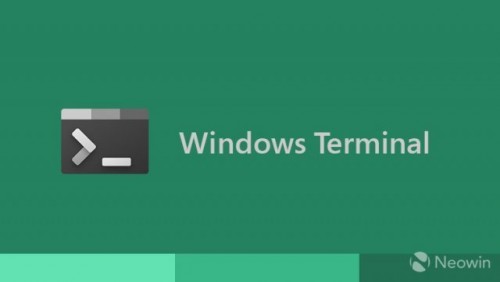
Выбор клавиатуры (режим метки)
Теперь вы можете использовать клавиатуру для выбора любого текста в текстовом буфере в режиме метки! Вы можете войти в режим метки, набрав Ctrl+Shift+M. В режиме метки вы можете использовать клавиши со стрелками, чтобы перейти в исходное положение, затем вы можете удерживать Shift и использовать клавиши со стрелками, чтобы сделать свой выбор. Esc выйдет из режима метки, а Ctrl+A выделит весь текст в буфере.
Действия в режиме метки
markMode: Переключает режим метки.
toggleBlockSelection: Позволяет создавать выделение блока, используя только клавиатуру.
switchSelectionEndpoint: При изменении выделения с помощью клавиатуры вы перемещаете один конец выделения. Это действие переключает фокус на другой маркер выделения.
Метки прокрутки (экспериментально)
Windows Terminal теперь поддерживает метки прокрутки! Вы можете автоматически добавлять метки прокрутки в свой профиль для каждой введенной команды, добавив параметр Experiment.autoMarkPrompts. Использование только этого параметра позволит вам прокручивать каждую метку с помощью действий метки прокрутки (подробно описанных ниже), однако они не будут видны на полосе прокрутки. Если вы хотите, чтобы метки прокрутки также отображались на полосе прокрутки, вам нужно добавить параметр Experiment.showMarksonscrollbar в свой профиль. Обратите внимание, что эта функция является экспериментальной и может быть изменена в будущем.
"experimental.autoMarkPrompts": true,
"experimental.showMarksonscrollbar": true
Вы также можете добавлять метки в свой буфер с помощью iterm2 OSC 1337; последовательности SetMark или с помощью действия addMark.
Вот некоторые JSON, которые вы можете добавить в свой файл настроек, чтобы начать:
// actions
{ "keys": "ctrl+up", "command": { "action": "scrollToMark", "direction": "previous" }, "name": "Previous mark" },
{ "keys": "ctrl+down", "command": { "action": "scrollToMark", "direction": "next" }, "name": "Next mark" },
{ "keys": "ctrl+pgup", "command": { "action": "scrollToMark", "direction": "first" }, "name": "First mark" },
{ "keys": "ctrl+pgdn", "command": { "action": "scrollToMark", "direction": "last" }, "name": "Last mark" },
{ "command": { "action": "addMark" } },
{ "command": { "action": "addMark", "color": "#ff00ff" } },
{ "command": { "action": "addMark", "color": "#0000ff" } },
{ "command": { "action": "clearAllMarks" } },
// profiles.defaults
"experimental.autoMarkPrompts": true,
"experimental.showMarksonscrollbar": true,
Действия с метками прокрутки
addMark: Добавляет метку прокрутки в текстовый буфер. Если есть выделение, метка ставится на выделение, в противном случае — на строку курсора.
Действие addMark имеет необязательный параметр цвета, который позволяет установить цвет метки прокрутки.
scrollToMark: Прокручивает до метки прокрутки в заданном направлении.
Параметр направления для scrollToMark принимает first, previous, next и last.
clearMark: Удаляет метку прокрутки в текущей позиции, либо в выделенном месте, если таковое имеется, либо в положении курсора.
clearAllMarks: Очищает все метки прокрутки в текстовом буфере.
Удаление патча PowerShell «черные полосы»
Эта сборка удаляет патч, который предотвращал появление неожиданного черного фона (который мог проявляться в виде черных полос, растягивающихся по экрану) во время работы PowerShell. Microsoft решила удалить этот обходной путь, поскольку более новые версии компонента PowerShell PSReadline содержат исправление этой проблемы. В результате этого изменения Oh-My-Posh снова сможет отображать элементы подсказки, используя черный цвет фона.
Если вы видите черный фон за текстом при вводе команды в PowerShell, убедитесь, что ваша версия PSReadline обновлена. Вы можете обновить свою версию PSReadline, выполнив команду Update-Module PSReadline.
|
|